Prosty i szczegółowy sposób usuwania Pinów na Pinterest
Z pewnością spotkałeś się z sytuacją, w której Twoja kolekcja Pinów na Pinterest stała się zbyt obszerna i chciałeś ją uporządkować. Może nie wiesz, że usuwanie Pinów na Pinterest jest niezwykle proste i szybkie. Niezależnie od tego, czy chcesz usunąć Piny, które już Ci się nie podobają, czy po prostu uporządkować swoją tablicę, ten artykuł pomoże Ci rozwiązać ten problem w skuteczny sposób. Odkryjmy razem, jak łatwo usuwać Piny na Pinterest!
I. Jak edytować Piny na Pinterest w prosty sposób
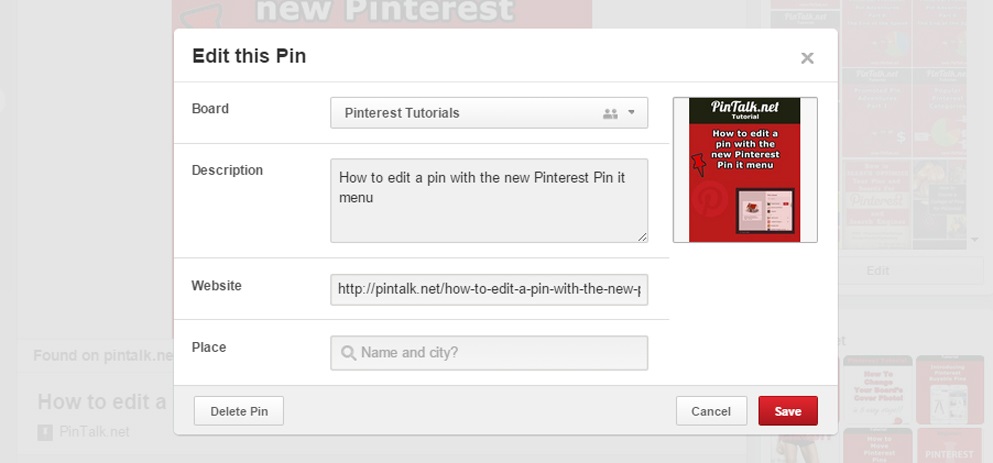
Zanim przejdziemy do sposobu usuwania Pinów na Pinterest, jeśli chcesz je najpierw edytować, Pinterest oferuje wygodne opcje edycji. Aby edytować Pin, wystarczy wykonać następujące kroki:
- Zaloguj się na swoje konto Pinterest – Najpierw zaloguj się na swoje konto Pinterest na komputerze.
- Przejdź do swojego profilu – Po zalogowaniu kliknij swoje zdjęcie profilowe w prawym górnym rogu ekranu, aby przejść do swojego profilu.
- Wybierz Pin do edycji – Przewiń zapisane Piny i wybierz ten, który chcesz edytować.
- Otwórz Pin i wybierz opcję edycji – Po otwarciu Pina kliknij ikonę trzech kropek w prawym górnym rogu i wybierz opcję „Edytuj Pin”.
- Edytuj informacje o Pinie – Możesz zmienić następujące elementy:
- Tytuł – Zaktualizuj tytuł Pina, aby był bardziej zrozumiały i atrakcyjny dla odbiorców.
- Opis – Napisz nowy opis, który najlepiej oddaje treść Pina.
- Link – Dodaj lub edytuj adres URL, do którego prowadzi Pin.
- Tablica – Przenieś Pin do innej tablicy, jeśli to konieczne.
- Komentarze – Możesz włączyć lub wyłączyć możliwość komentowania Pina.
- Notatki dla siebie – Dodaj notatkę, jeśli jest to potrzebne.
- Zapisz zmiany – Po zakończeniu edycji nie zapomnij kliknąć „Zapisz”, aby zachować wprowadzone zmiany.
Dzięki tym prostym krokom możesz łatwo edytować swoje Piny bez żadnych trudności. Jeśli jednak chcesz usunąć Pin na Pinterest, zapoznaj się z poniższymi instrukcjami.
Zobacz także: Co oznacza logo Pinteresta?
II. Jak usunąć Pin na Pinterest z komputera
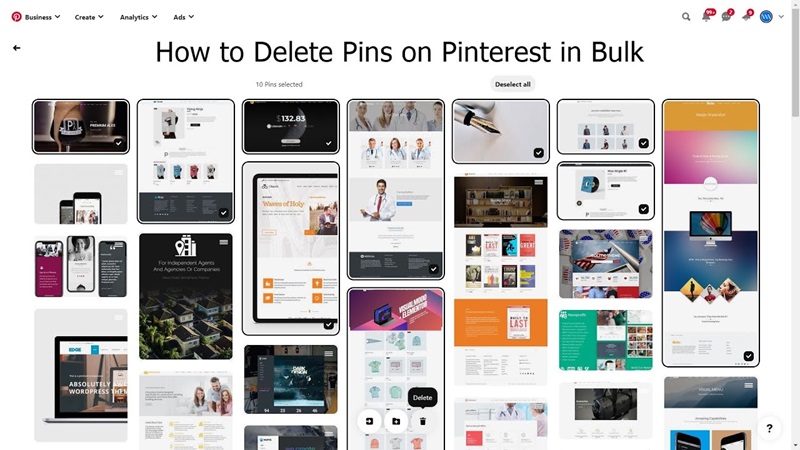
Jeśli nie chcesz już przechowywać danego Pina w swojej kolekcji, oto jak możesz go usunąć z komputera – wskazówki zebrane i udostępnione przez Snappin:
- Zaloguj się na swoje konto Pinterest: Najpierw upewnij się, że jesteś zalogowany na swoje konto Pinterest za pomocą przeglądarki internetowej.
- Przejdź do swojego profilu: Kliknij swoje zdjęcie profilowe w prawym górnym rogu ekranu, aby otworzyć stronę swojego profilu.
- Znajdź Pin do usunięcia: Przewiń zapisane Piny i znajdź ten, który chcesz usunąć. Kliknij na niego, aby go otworzyć.
- Wybierz opcję usunięcia Pina: Po otwarciu Pina kliknij ikonę trzech kropek w prawym górnym rogu i wybierz opcję „Edytuj Pin”. Tam znajdziesz przycisk „Usuń” w lewym dolnym rogu ekranu.
- Potwierdź usunięcie Pina: Po kliknięciu „Usuń” zostaniesz poproszony o ponowne potwierdzenie tej operacji. Pamiętaj, że usunięcie Pina jest działaniem nieodwracalnym – raz usunięty Pin nie może zostać przywrócony.
Zobacz także: Jak obserwować ludzi na Pintereście?
III. Jak usunąć Pin na Pinterest z telefonu?
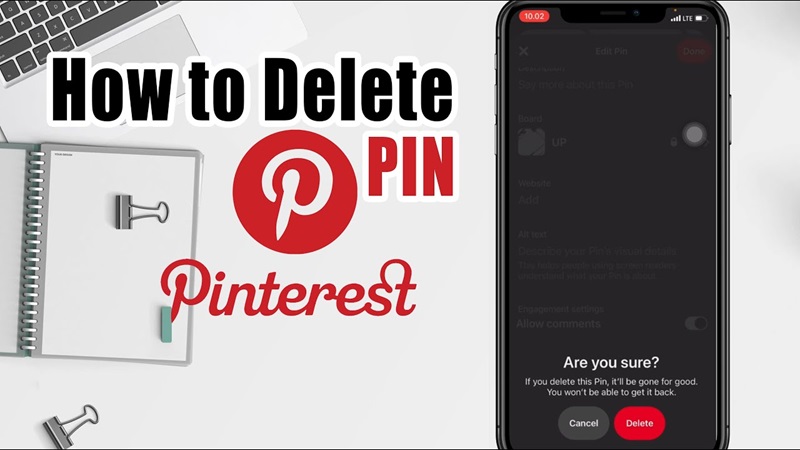
Ponadto Pinterest jest również bardzo popularny na urządzeniach mobilnych, a usunięcie Pina z telefonu jest niezwykle proste. Proces ten jest prawie identyczny jak na komputerze, jednak istnieją pewne różnice w sposobie działania. Oto łatwy sposób na usunięcie Pina na Pinterest za pomocą telefonu:
- Krok 1: Otwórz aplikację Pinterest i zaloguj się: Uruchom aplikację Pinterest na swoim telefonie i zaloguj się na swoje konto.
- Krok 2: Przejdź do swojego profilu: W prawym dolnym rogu ekranu dotknij swojego zdjęcia profilowego, aby przejść do strony profilu.
- Krok 3: Wybierz Pina do usunięcia: Przewiń zapisane Piny i znajdź ten, który chcesz usunąć.
- Krok 4: Otwórz Pina i wybierz opcję edycji: Dotknij Pina, aby go otworzyć, a następnie wybierz ikonę trzech kropek w prawym górnym rogu. Wybierz opcję „Edytuj”.
- Krok 5: Naciśnij „Usuń”: Na dole ekranu znajdziesz ikonę kosza lub opcję „Usuń tego Pina”. Dotknij tej opcji.
- Krok 6: Potwierdź usunięcie: Pojawi się okno potwierdzenia – wystarczy nacisnąć „Usuń”, aby zakończyć proces.
Uwaga: Podobnie jak przy usuwaniu Pina na komputerze, usunięcie Pina na telefonie jest działaniem nieodwracalnym. Raz usunięty Pin nie może zostać przywrócony, dlatego upewnij się, że nie będziesz go już potrzebować.
Usuwanie Pinów na Pinterest jest naprawdę proste, jeśli znasz odpowiednie kroki. Mamy nadzieję, że dzięki szczegółowym instrukcjom będziesz mógł szybko i efektywnie zarządzać swoją kolekcją Pinów. Zacznij działać już dziś i zoptymalizuj swoją przestrzeń na Pinterest! Jeśli masz jakiekolwiek pytania, śmiało podziel się nimi z nami!
